Vuoi rimuovere facilmente lo sfondo dall'immagine? In questo post imparerai 4 suggerimenti su come rendere trasparente l'immagine, come rendere trasparente l'immagine in Photoshop, GIMP, PowerPoint e rendere trasparente l'immagine online. Hai bisogno di fare una presentazione di foto? Prova il software MiniTool – MiniTool MovieMaker.
Perché è necessario rendere l'immagine trasparente? I seguenti motivi sono:
- Devi creare un logo trasparente e creare un banner YouTube per promuovere il tuo canale.
- Vuoi ritagliare un oggetto o una persona e incollarlo in un'altra immagine.
- Vuoi aggiungere una filigrana al tuo PPT, file, foto o video.
- ….
Ora, vediamo come rendere l'immagine trasparente in 4 modi.
Suggerimento 1. Come rendere l'immagine trasparente in Photoshop
Essendo il software di progettazione grafica più potente, Photoshop può fare quasi tutto nel fotoritocco. È in grado di cancellare lo sfondo, creare grafica 3D, velocizzare una GIF, ecc.
Ecco come rendere trasparente un'immagine in Photoshop.
Passaggio 1. Avvia l'app Photoshop e apri l'immagine di cui desideri cancellare lo sfondo.
Passaggio 2. Tocca lo strumento gomma nel pannello di sinistra e seleziona lo Strumento gomma magica opzione.
Passaggio 3. Fare clic sull'area indesiderata per cancellarla. Se non rimuove completamente lo sfondo dall'immagine, scegli lo Strumento Gomma per rimuovere le parti non necessarie.
Passaggio 4. Infine, vai a File> Salva per il Web e scegli il formato PNG per salvare questa immagine trasparente.
Suggerimento 2. Come rendere l'immagine trasparente in GIMP
GIMP è una gomma per sfondi gratuita e open source, nonché uno strumento di fotoritocco. Viene utilizzato per la modifica di immagini e la conversione di formati di immagine e altre attività.
Segui i passaggi per creare immagini trasparenti.
Passaggio 1. Scarica e installa GIMP sul tuo PC.
Passaggio 2. Apri l'immagine di destinazione come livelli.
Passaggio 3. Scegli l'immagine e fai clic su Livello> Trasparenza> Aggiungi canale alfa .
Passaggio 4. Fare clic sullo strumento di selezione nella casella degli strumenti per selezionare l'oggetto che si desidera mantenere.
Passaggio 5. Vai a Seleziona e fai clic su Inverti opzione.
Passaggio 6. Tocca Modifica per selezionare Cancella per eliminare lo sfondo.
Passaggio 7. Alla fine, naviga su File> Esporta come... per esportare l'immagine trasparente come formato PNG.
Suggerimento 3. Come rendere l'immagine trasparente in PowerPoint
A volte, potresti voler creare un'immagine trasparente e aggiungerla al tuo PPT. Ecco come rendere trasparente un'immagine in PowerPoint.
Passaggio 1. Apri il tuo PPT e fai clic su Immagini per inserire l'immagine.
Passaggio 2. Fai clic con il pulsante destro del mouse sull'immagine e falla rispedire indietro.
Passaggio 3. Quindi spostalo nel posto giusto e scegli Colore> Imposta colore trasparente nel Formato scheda.
Passaggio 4. Ora, fai clic sullo sfondo e vedrai che lo sfondo è stato rimosso.
Suggerimento 4. Come rendere l'immagine trasparente online
Stai cercando un modo più semplice per rendere l'immagine trasparente? Se sì, devi usare questo fantastico dispositivo di rimozione dello sfondo:rimuovi bg. Con esso, puoi rendere l'immagine trasparente online con un solo clic.
Diamo un'occhiata a come funziona.
Passaggio 1. Vai su remove.bg e carica l'immagine.
Passaggio 2. In pochi secondi vedrai l'immagine trasparente sul lato sinistro.
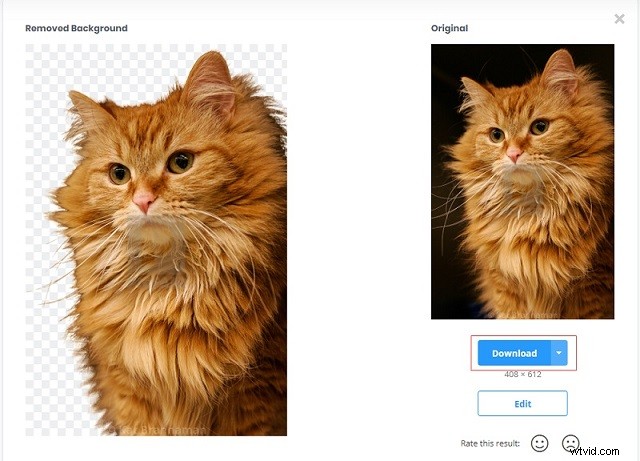
Passaggio 3. Premi Download pulsante per salvare l'immagine trasparente
Conclusione
Hai imparato a rendere l'immagine trasparente? Prova a creare la migliore immagine trasparente!
